SIEMPREhe enfatizado la importancia de un hardware serio de la casa de Microsoft que puede mostrar las capacidades de un sistema operativo Windows al máximo. Con Surface Pro y Surface Book, la compañía ha podido hacerlo.
En la misma línea, debido a los conflictos de hardware externo y software de Windows, en su mayoría en hardware de terceros, los usuarios de Windows pueden experimentar algunos problemas en el rendimiento de audio y video. En esta guía, veré cómo solucionar el problema de audio en Windows 10.
El evento de Microsoft, a principios de este mes, estuvo lleno de grandes sorpresas ; Los fanáticos pudieron ver el hardware de Surface con diseños más nuevos y procesadores Intel de octava generación. Por otro lado, Microsoft se volvió demasiado generoso con la actualización de Windows 10 de octubre de 2018 .
La Actualización de octubre es la sexta actualización más importante en Windows 10. Si bien hubo muchos cambios nuevos, lo primero que encontraron los usuarios de PC no fueron las nuevas características, sino toda la serie de errores y problemas .
La eliminación de nuevos archivos a los controladores se detiene abruptamente, los usuarios de Windows se enfrentan literalmente al caos en sus computadoras. Además, la situación se estaba volviendo tan grave que Microsoft se vio obligado a retirar la actualización de octubre antes de decepcionar a otros usuarios de Windows 10.
Como resultado, cada usuario enfrenta un tipo diferente de problema con Windows 10. Por ejemplo, muchos usuarios se han quejado en Reddit de que la actualización de octubre está haciendo que los sonidos de su sistema desaparezcan.
En este artículo, abordaremos los problemas de sonido de Windows 10. Por supuesto, siempre tendrá la opción de volver a la versión anterior, pero la guardaremos para el final. Microsoft, en su sitio web y en su página de YouTube, ha publicado un conjunto de videos para informarle cómo solucionar problemas de audio en Windows 10. Por lo tanto, también se lo diré.
Cómo solucionar problemas de audio en Windows 10 usando lo básico
Este es el primer paso bastante básico para solucionar problemas de audio en Windows 10. Primero debe revisar las conexiones de sus altavoces y auriculares y ver si algún cable de audio está suelto o conectado a la toma incorrecta.
Ahora verifique sus niveles de volumen desde el ícono de audio y no olvide revisar los niveles de volumen de sus parlantes externos.
A veces, sus altavoces externos pueden ser la razón por la que están leyendo esto sobre cómo solucionar problemas de audio en el artículo de Windows 10. No olvide verificarlos con el dispositivo que no sea su PC con Windows 10.
Utilice el Administrador de dispositivos para solucionar problemas de audio en Windows 10
Otra razón por la que su Windows 10 podría estar dando problemas podría estar relacionada con los problemas del controlador. Asegúrese de que su tarjeta de sonido funciona correctamente y se está ejecutando con controladores actualizados.
Para solucionar problemas de audio en Windows 10, simplemente abra Inicio e ingrese en Device Manage r. Ábralo y, desde una lista de dispositivos, busque su tarjeta de sonido, ábrala y haga clic en la pestaña Controlador .
Ahora, seleccione la opción Actualizar controlador . Windows debería poder mirar Internet y actualizar su PC con los últimos controladores de sonido. Si no lo hace, puede encontrar los controladores correctos en el sitio web del fabricante de su PC.
Como alternativa, puede intentar actualizar la unidad utilizando el controlador de audio genérico que viene con Windows. Para esto -
Seleccione Actualizar controlador - Buscar en mi computadora el software del controlador - Permítame seleccionar de la lista de controladores disponibles en mi computadora - Dispositivo de audio de alta definición - Siguiente - Instalarlo.
Cómo solucionar problemas de audio en Windows 10 ejecutando el solucionador de problemas
El solucionador de problemas es siempre lo primero que se debe hacer después de cualquier tipo de problema en Windows 10. Ya no existen los tiempos en que el solucionador de problemas nunca pudo identificar los problemas, el solucionador de problemas de Windows 10 funciona de manera muy eficiente.
Para ejecutar el Solucionador de problemas de audio en Windows 10 - Vaya a Configuración de Windows 10 - Actualización y seguridad - Resolución de problemas - Reproducción de audio
Simplemente siga los pasos y el Solucionador de problemas de Windows 10 solucionará automáticamente cualquier problema de sonido que esté enfrentando.
Configure el dispositivo de reproducción predeterminado para solucionar problemas de audio en Windows 10
Es posible que tenga algunos problemas de audio mientras usa USB o HDMI, ya que necesita configurar los dispositivos externos como predeterminados. Las mejoras de audio a veces pueden interferir con los controladores de hardware, por lo tanto, es importante deshabilitarlos hasta que una nueva actualización de controlador llegue a su PC.
Para solucionar problemas de audio en Windows 10 configurando la opción de dispositivo predeterminada, simplemente abra Iniciar e ingrese Sonido . Ahora abra el resultado apropiado y haga clic en la pestaña Reproducción . Aquí encuentra el dispositivo de audio adecuado y Set Default .
Solucione los problemas de audio en Windows 10 eligiendo la reproducción de audio correcta
Para elegir la reproducción predeterminada correcta en Windows 10, simplemente abra Iniciar e ingrese Sonido . Ahora abra el resultado apropiado y haga clic en la pestaña Reproducción . En su dispositivo predeterminado, haga clic derecho y seleccione Propiedades. En la pestaña Avanzado , bajo el formato predeterminado, cambie la configuración y presione el botón Prueba . Si no funciona, cambia la configuración y pulsa Prueba.
Esperamos que estos consejos le ayuden a solucionar problemas de sonido en Windows 10. Si tiene otras sugerencias o problemas, comente a continuación.
Si estos problemas persisten, puede dirigirse a la Mesa de soporte de Microsoft e informarles sus problemas.


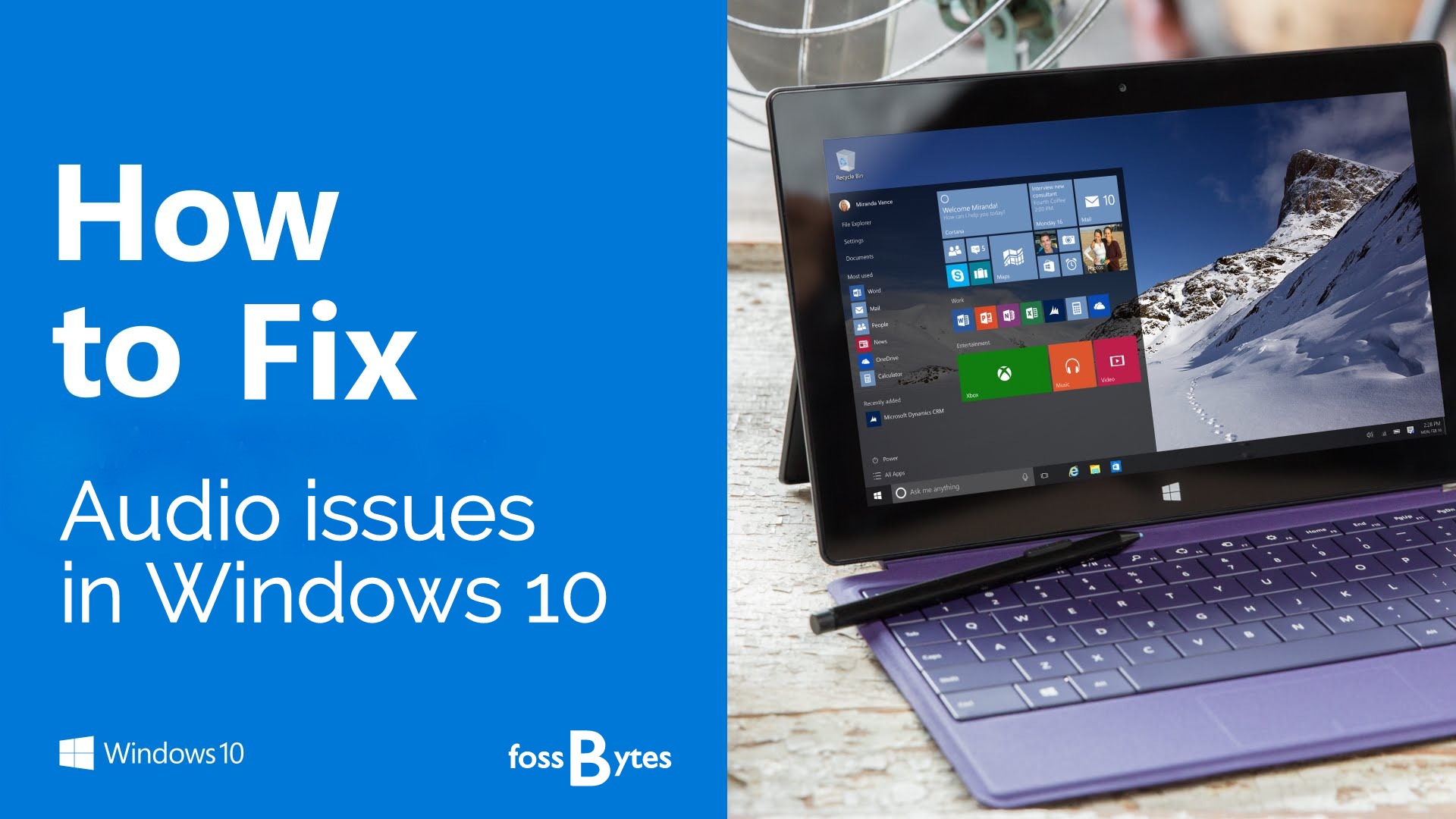
0 Comentarios